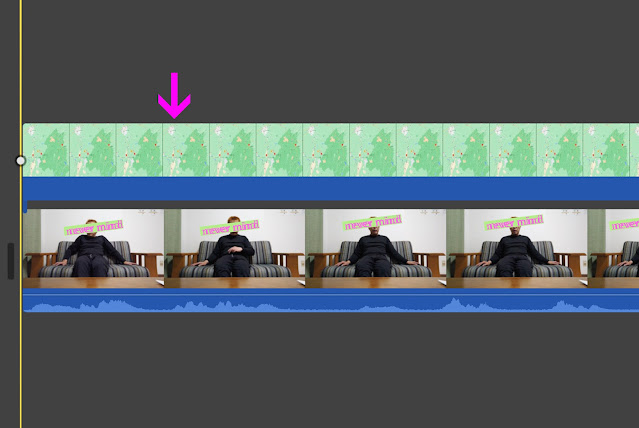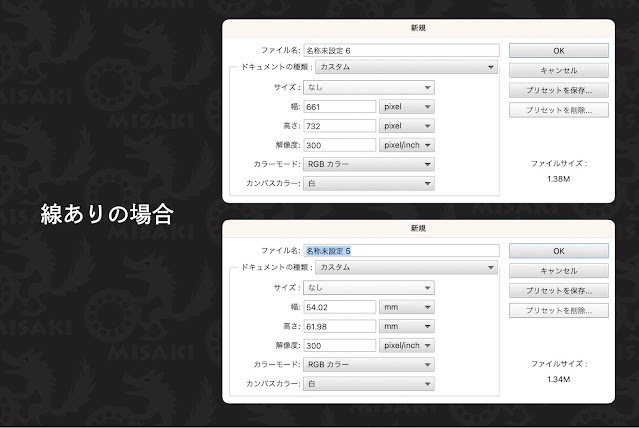[day][iMovie] スプリットスクリーン サイズ
毎週水曜日は日記的投稿。
今回は初めての投稿になります。iMovieのお話。
iMovieをやり始めてなかなか手強い遊びなのですが楽しいです。
私ミサキ、YouTubeもやっています→ミサキトモユキ
さて今回は、スプリットスクリーンを左右に配置する時のサイズのお話です。
動画制作で便利なのがオーバーレイ設定。その中でもスプリットスクリーンは動画をボヤけさせず2つの情報を伝えられる便利な機能です。
iMovieのスプリットスクリーンの超絶イージーな解説とそのサイズ(左右)について書いてみます。
しかし、「サイズが合わない」」「見せたい場所が出ない」などなど試行錯誤が続くことも事実でしょう。そんな人には少し朗報かも知れません。サイズ設定をしてスプリットスクリーンを試してみましょう。
==========
スプリットスクリーンとは
==========
==========
スプリットスクリーン設定
==========
設定は簡単です。前述のタイムテーブルに画像を置きます。
そしてメニューから操作していきます。
2)オーバーレイ設定
3)位置決め / 左右上下 / 今回は左右の左の場合のお話
4)設定 / スプリットスクリーンなど
これで配置完了です。
==========
アスペクト比
==========
残念ながらiMovieの中ではサイズ変更などが出来ません。
調べるとアスペクト比4:3と言うのが多く見られ、その次に1280×720(pix)や560×460(pix)、または600×450(pix)などがありますが、
縦横変更してもどのサイズでもジャストになりません。しかしこれらのアスペクト比は確かに4:3です。
さて、問題はジャストにするサイズのjpgを作らなければいけないと言うことです。
==========
アプリ(ソフト)が必要
==========
iMovieでは画像編集は出来ません。なので、ジャストサイズにするには新規ファイルとして編集できるアプリ(ソフト)が必要です。
例えば Photoshop、フォトエディター、などなど。
色々な編集アプリがありますが、動画に挿入する画像だと考えると個人的にはPhotoshopをお勧めしますが画像編集のプロフェッショナルで無い限り圧倒的に、
Photoshop Elementsをお勧めします。
新規ファイルで作った画像などはjpgの保存です。
Photoshop Elementsに興味のある方はこちらも↓
==========
ジャスト(線無し)の場合
==========
PhotoshopElementsを題材にして話を進めますが、ファイルサイズ設定ができるアプリの場合は同じです。ただし年式によって若干の狂いが出るのでジャストは調整しながら試してみてください。
スプリットスクリーン(左右)を使ってジャストにするファイルの設定は、、、、
pixで言うと、638×732。mmで言うと55,96×61.98。
このサイズでiMovieに落とし込むと、、、、
ジャストです。
繰り返しになりますが、編集ソフトやiMovieの年式の認識によって多少の誤差が出るので数値を変えながら試してください。
==========
線ありの場合
==========
線ありと言うのは境界線のようなものが必要な場合と言う意味です。境界線がある方が動画が見やすくなり分かりやすくなる可能性もあります。
線ありでスプリットスクリーン(左右)をジャストにするファイルの設定は、、、
動画の内容によってはこの境界線がある方が内容がくっきり相手に見える場合もあります。
==========
まとめ
==========
今回は、初めてiMovieのお話をしました。
やってれば色々と四苦八苦することもありますが、その解決方法なども出来るだけ書いていきたいと思います。
私ミサキ、YouTubeもやってますのでよろしくお願い致します。